주요 요점
다국어 타이핑을 용이하게 하기 위해 Windows 11에서는 사용자가 설정 애플리케이션 내에서 다양한 키보드 구성을 편리하게 통합할 수 있으며, 이후 시스템 알림 영역을 통해 이러한 옵션 간에 원활하게 전환할 수 있습니다.
추가 키보드 구성을 얻으려면 운영 체제에 다른 언어를 추가한 후 해당 언어에 해당하는 대체 키보드를 설치할 수 있습니다.
설정 애플리케이션 내에서 간소화된 프로세스를 통해 키보드 구성 또는 언어 기본 설정을 효율적으로 제거하려면 최소한의 마우스 클릭만 하면 됩니다.
Windows는 기존의 쿼티 배열을 뛰어넘는 다양한 대체 키보드 구성을 제공합니다. 사용자는 간단한 프로세스를 통해 DVORAK 및 AZERTY를 포함한 추가 키보드 레이아웃을 통합하고 이러한 대체 키보드로 원활하게 전환할 수 있습니다. 다음은 이 기능을 탐색하는 방법에 대한 종합적인 가이드입니다.
Windows 11에서 키보드 레이아웃을 추가하는 방법
선택한 언어에 대해 사전 설치된 여러 키보드 레이아웃이 구성되어 있으며, 추가 키보드 레이아웃을 통합하고 싶을 수도 있습니다. 그렇게 하려면 다음 지침을 준수하세요:
Windows에서 시스템 설정에 액세스하려면 키보드의 ‘Windows’ 키와 ‘I’ 키를 동시에 누릅니다. 그러면 설정 메뉴가 실행됩니다. 여기에서 왼쪽 패널의 ‘시간 및 언어’ 섹션을 클릭하여 ‘시간 및 언어’ 섹션으로 이동합니다. 마지막으로 이 섹션에서 ‘지역 및 언어’ 옵션을 클릭하여 현재 언어 기본 설정을 확인하거나 변경합니다.
⭐ 선호하는 언어 옆의 점 3개 아이콘(맨 위에 있는 아이콘)을 클릭하고 언어 옵션을 선택합니다. 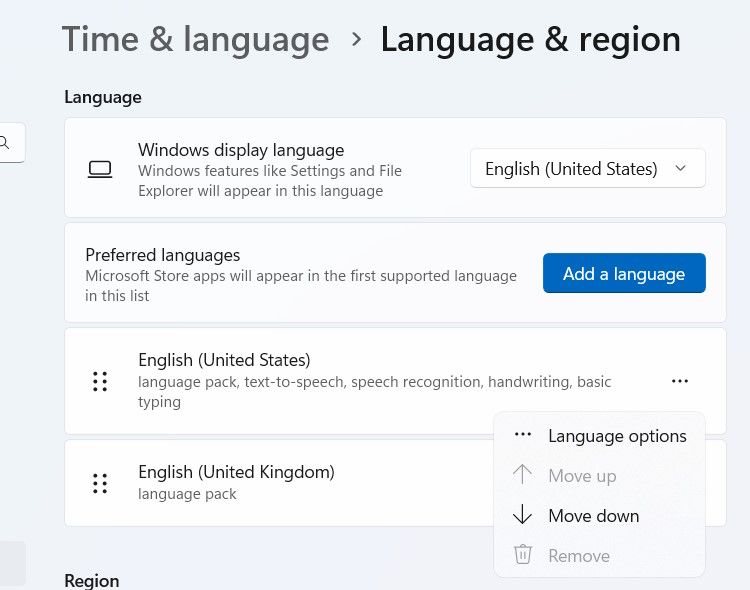
⭐ 키보드 섹션에서 키보드 추가를 클릭하고 사용 가능한 옵션 중에서 다른 키보드 키 레이아웃을 선택합니다. 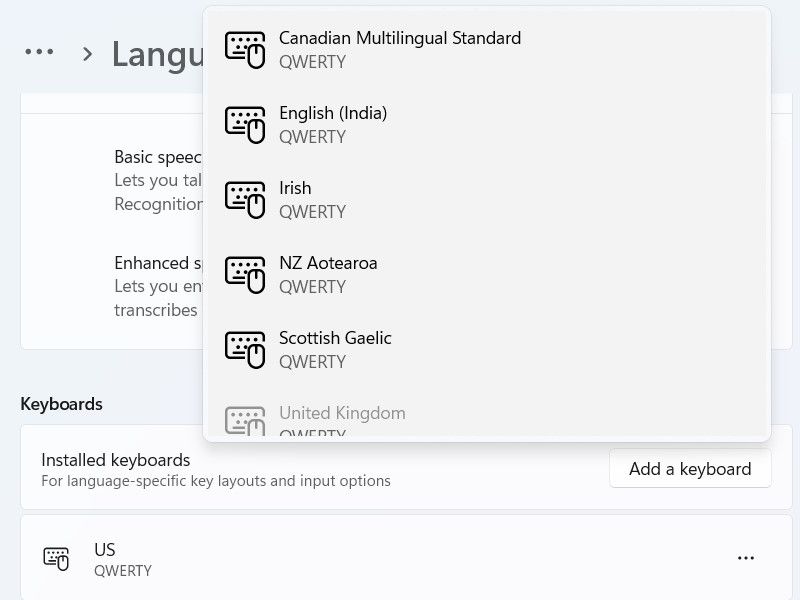
추가 키보드 레이아웃 옵션에 액세스하려면 새 언어를 통합해야 할 수 있습니다. 이 과정에서 새로 추가된 언어 파일을 검색하려면 온라인 연결이 필요합니다. 따라서 다음 단계를 진행하기 전에 디바이스가 인터넷에 연결되어 있는지 확인하세요.
언어 및 지역 설정 페이지에서 앞서 제공된 지침의 1단계에 설명된 대로 ‘언어 추가’를 클릭하여 새 언어를 추가하는 옵션을 선택합니다.
⭐ 팝업창에서 설치하려는 언어를 선택하고 다음을 클릭합니다. 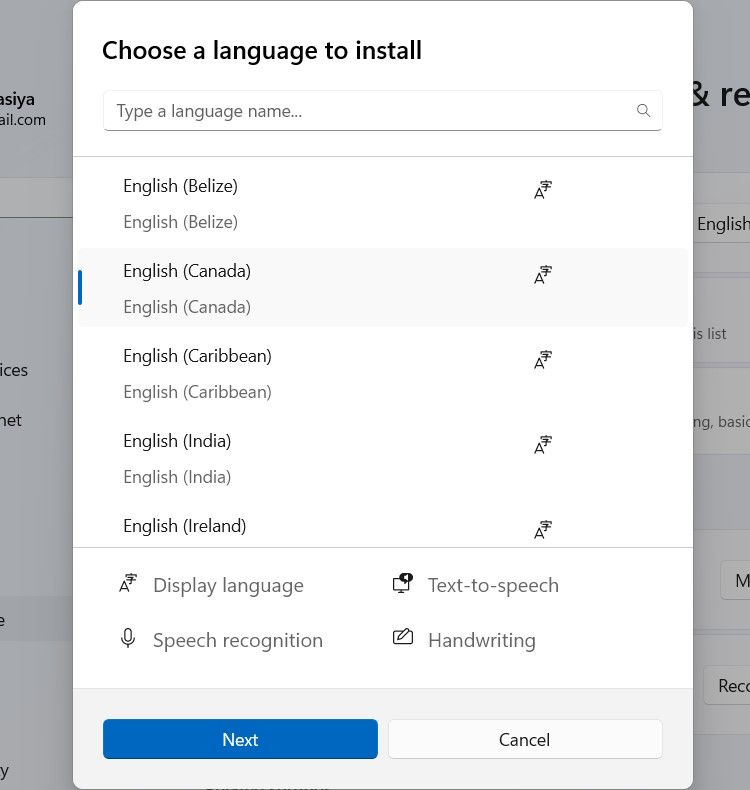
새로 지원되는 언어를 다운로드하고 설치하는 프로세스를 시작하려면 ‘Windows 11용 설치’를 클릭하세요.
최근에 추가된 언어 엔터티에 대해 새로운 키패드 구성을 적용하려면 이 대화 앞부분의 2단계와 3단계를 따라주세요.
또는 선호도에 맞는 키보드 구성을 찾지 못했다면 개인화된 키보드 레이아웃을 고안해 보는 것도 좋습니다.
Windows 11에서 키보드 레이아웃을 변경하는 방법
키보드 구성을 수정하려면 커서를 시스템 트레이 영역으로 이동하여 언어 토글을 찾으세요. 토글을 클릭하면 선택할 수 있는 여러 가지 대체 키보드 구성이 표시됩니다.
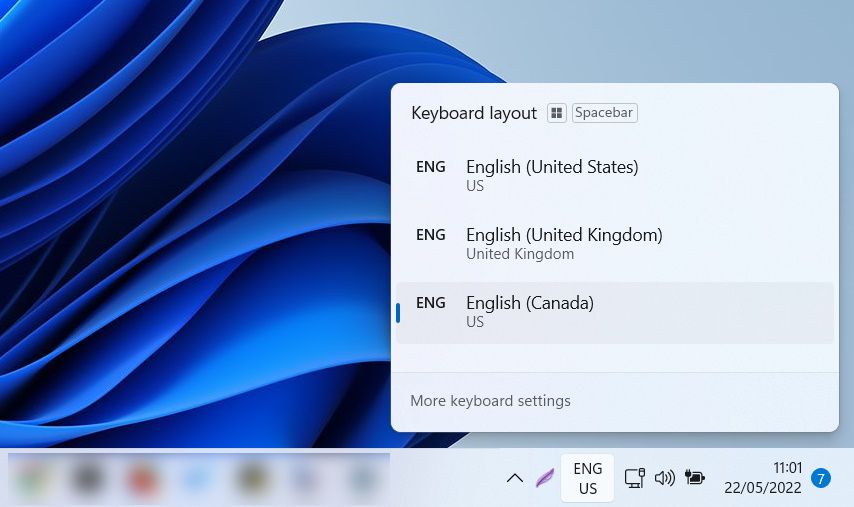
선택적으로 스페이스바를 반복해서 누르는 동시에 Windows 키를 눌러 다양한 키보드 구성 간에 전환할 수 있습니다. 또한 Shift 키를 계속 누른 상태에서 Alt 키를 동시에 누르면 이 작업을 수행할 수 있습니다.
Windows 11에서 키보드 레이아웃을 제거하는 방법
키보드 레이아웃이 더 이상 필요하지 않은 경우 제거하려면 다음 지침을 따르세요:
Windows에서 시스템 설정에 액세스하려면 키보드의 ‘I’ 키와 함께 ‘Windows’ 키를 동시에 누르세요. 설정 창이 열리면 왼쪽 메뉴에서 ‘시간 및 언어’ 섹션을 클릭하여 해당 섹션으로 이동합니다. 거기에서 ‘지역 및 언어’ 옵션을 선택합니다.
원하는 키보드 구성 옆에 있는 점 3개 아이콘을 클릭한 다음 이어지는 메뉴에서 “언어 옵션”을 선택해 이 작업을 실행하세요.
⭐ 키보드 섹션에서 키보드 레이아웃 옆에 있는 점 3개 아이콘을 클릭하고 제거를 선택합니다. 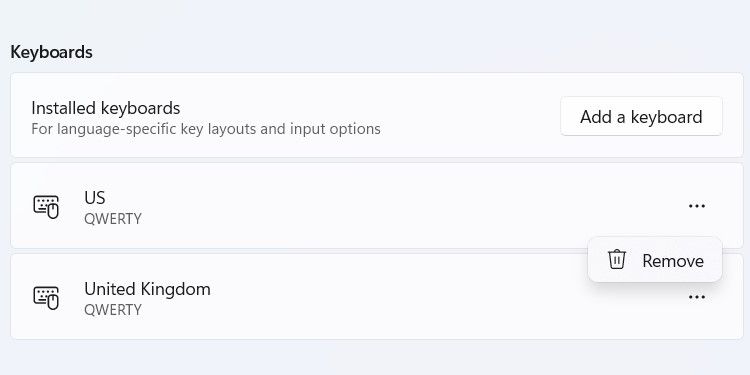
디바이스에서 언어를 삭제하려면 다음 단계를 따르세요:
‘설정’으로 이동하여 ‘언어 및 지역’ 옵션을 선택하세요.
⭐ 삭제하려는 언어 옆의 점 3개 아이콘을 클릭하고 삭제를 클릭합니다. 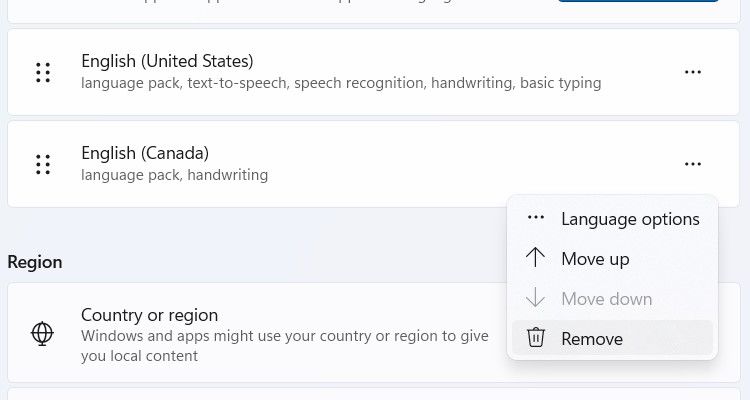
시스템의 기본 언어 및 해당 키보드 구성이 삭제되고 있습니다.
Windows 키보드의 구성을 수정하려면 배열을 변경하도록 선택할 수 있습니다. 이 대안은 사용자가 자신의 요구 사항에 맞지 않는 경우 표준 설계에서 벗어날 수 있도록 허용합니다. 또한 이러한 배열은 물리적 키보드와 가상 터치 스크린 키보드 모두에 적용될 수 있으므로 다양성을 보여줍니다.